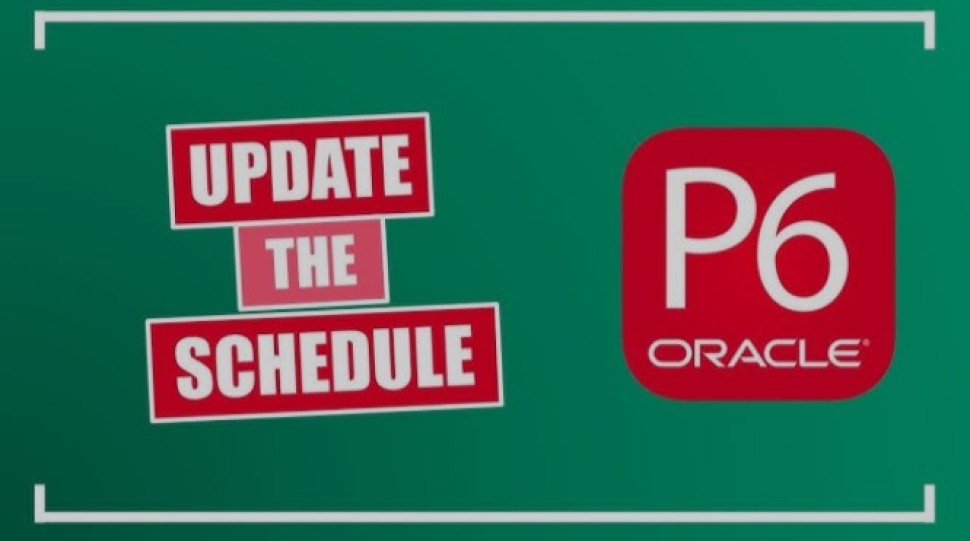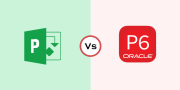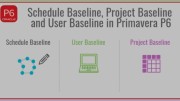برنامه زمانبندی بهروز شده ابزاری حیاتی برای مدیریت موثر پروژه است که به شناسایی انحرافات، تصمیمگیری آگاهانه، کنترل هزینهها، مدیریت ریسک و بهبود بهرهوری کمک میکند. این برنامه امکان ارتباط موثر با ذینفعان، تخصیص بهینه منابع و پیشگیری از دوبارهکاریها را فراهم میکند و در موارد دعاوی بهعنوان سند قابل استناد عمل میکند. مدیران پروژه برای تضمین موفقیت پروژه و دستیابی به اهداف زمانی و مالی نیاز به بهروز رسانی مداوم برنامه زمانبندی در طول پروژه دارند. یکی از ابزارهای قدرتمند که در این راستا مدیران پروژه و مسئولان زمانبندی میتوانند از آن استفاده کنند نرمافزار Primavera P6 است.
بهروزرسانی برنامه زمانبندی در Primavera P6 عملیاتی نسبتاً ساده در قیاس با نرمافزارهایی مانند Microsoft Project میباشد زیرا در نحوه محاسبه و ارائه پیشرفت برنامه زمانبندی کاربر با محدودیت کمتری مواجه میشود (پیش از این در مقاله مقایسه نرم افزارهای Primavera P6 و Microsoft Project به تفاوتهای این دو نرم افزار پرداختیم). فرایند بهروزرسانی برنامه زمانبندی در Primavera P6 شامل سه مرحله است:
1. وارد کردن وضعیت پروژه در برنامه زمانبندی
2. جابهجایی تاریخ وضعیت (status date یا data date)
3. محاسبه برنامه زمانبندی بعد از تاریخ وضعیت
تاریخ وضعیت یک مفهوم مهم در فرایند بهروزرسانی برنامه زمانبندی است. این تاریخ نشاندهنده تمام پیشرفتهای انجامشده در برنامه تا زمان گزارشدهی است و خط مرزی بین کارهای تکمیلشده و کارهای باقیمانده را مشخص میکند.
در نمودار گانت زیر (شکل 1) برنامهای را مشاهده میکنیم که دوره گزارشدهی آن بهصورت هفتگی بوده و به مدت یک هفته پیشرفت داشته است.
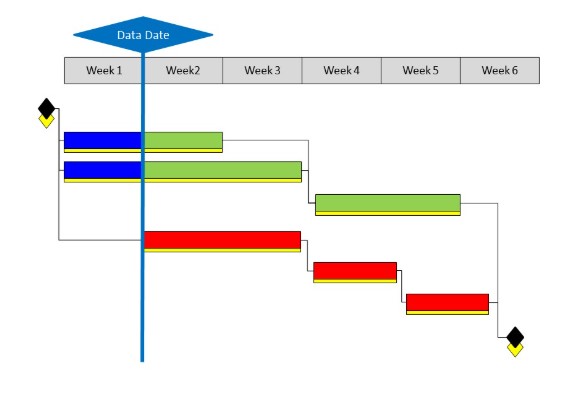
شکل 1. گزارش پیشرفت هفتگی در نرمافزار Primavera P6
در این برنامه زمانبندی، نوارهای زرد رنگ نمایانگر Baseline (خط مبنا) هستند، یعنی یک نسخه ثابت از برنامه پروژه که معمولاً بهعنوان مبنایی برای مقایسههای زمانی استفاده میشود (برای مطالعه بیشتر در خصوص Baseline به مقاله ایجاد Baseline (خط مبنا) در نرمافزار Primavera P6 f مراجعه کنید). لوزیهای مشکی نشاندهنده رخدادهای کلیدی (Milestones) فعلی پروژه هستند.
نوارهای سبز رنگ نشاندهنده کارهای باقیماندهای هستند که دارای شناوری میباشند و تاخیر در این فعالیتها منجر به تاخیر کل پروژه نخواهد شد از طرفی نوارهای قرمز نشاندهنده کارهای باقی ماندهای است که روی مسیر بحرانی قرار داشته و هرگونه تاخیر در آنها موجب تاخیر در کل پروژه میشود. نوارهای آبی نشاندهنده مقادیر واقعی و کارهایی که تا آن تاریخ انجام شدهاند میباشد (جهت مطالعه بیشتر به مقاله بهکارگیری نرمافزار پریماورا (Primavera) برای تحلیل تاخیرات مراجعه کنید).
تاریخ وضعیت که با خط عمودی آبی در شکل 1 نشان داده شده، در حال حاضر در پایان دوره گزارشدهی هفته اول قرار دارد. این تاریخ به عنوان یک مرز کارهای انجام شده و کارهای باقی مانده را از یکدیگر جدا میکند. پس از محاسبه برنامه زمانبندی برای دوره گزارشدهی فعلی، هر فعالیتی که در سمت چپ تاریخ وضعیت قرار دارد باید به رنگ آبی باشد و نشاندهنده کارهای تکمیلشده باشد.
تاریخ وضعیت تمامی پیشرفتهای انجامشده در برنامه تا آن تاریخ را نشان میدهد، همه فعالیتها در سمت راست تاریخ وضعیت باید به رنگ سبز یا قرمز باشند و نشاندهنده کارهای باقیمانده بحرانی و غیربحرانی باشند (لازم به ذکر است در این نرمافزار میتوانید رنگهای دیگری به دلخواه خود برای فعالیتها تعریف کنید).
فرایند بهروزرسانی برنامه زمانبندی، همانطور که قبلاً گفته شد، یک فرایند سهمرحلهای است. در ادامه به بررسی بیشتر هر مرحله خواهیم پرداخت.
1. وارد کردن وضعیت پروژه در برنامه زمانبندی
اولین مرحله در فرایند بهروزرسانی وارد کردن وضعیت پروژه در برنامه است، که نشاندهنده کارهای انجامشده در حد فاصل دوره گزارشدهی فعلی و دوره قبلی میباشد. پس از وارد کردن وضعیت یک یا چند فعالیت، نوارهای آبی در سمت راست تاریخ وضعیت ظاهر میشوند (مطابق شکل 2).
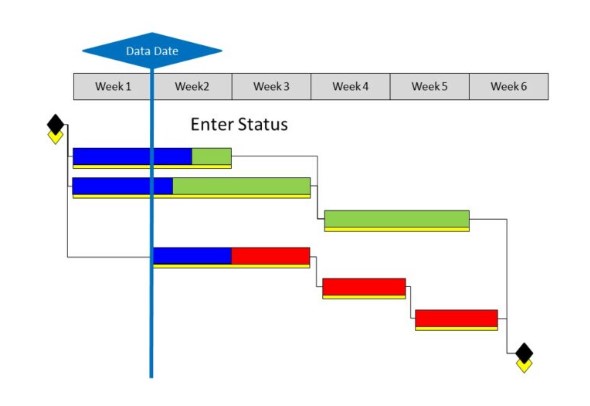
شکل 2. وارد کردن وضعیت پروژه در برنامه زمانبندی
2. جابهجایی تاریخ وضعیت
مرحله دوم انتقال تاریخ وضعیت به پایان دوره گزارشدهی است. این کار با کلیک روی گزینه مشخص شده در شکل 3 در تب Tools | Schedule انجام میشود.
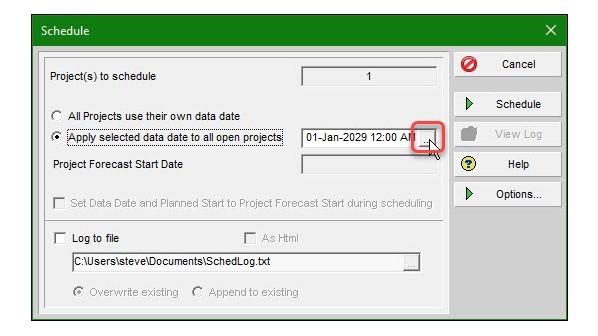
شکل 3. تب Tools | Schedule در Primavera P6
به یاد داشته باشید که کار انجامشده در تاریخ وضعیت را نیز لحاظ کنید زیرا این زمان تا پایان روز کاری (بعدازظهر) تنظیم میشود. سپس تاریخ وضعیت به هفته بعد منتقل میشود (قبل از زمانبندی پروژه، وضعیت مشابه نمودار گانت در شکل 4 خواهد بود).
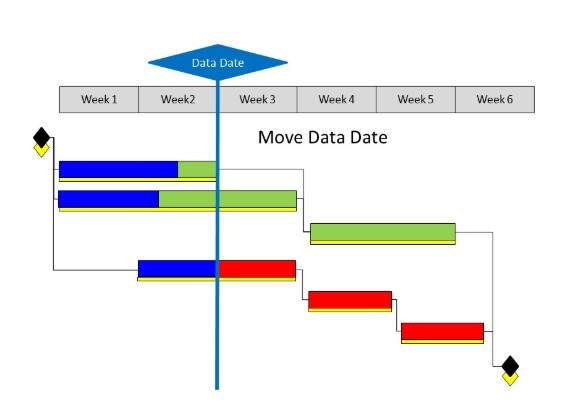
شکل 4. جابهجایی تاریخ وضعیت (status date یاdata date)
توجه داشته باشید که خط آبی عمودی (تاریخ وضعیت) بین هفته دوم و سوم قرار دارد. با این حال، برخلاف نمودار بالا، در Primavera P6 تاریخ وضعیت در نمودار گانت به تاریخی که در فیلد تاریخ وضعیت وارد شده است منتقل نمیشود، مگر اینکه گزینه Schedule کلیک شود (شکل3).
3. محاسبه برنامه زمانبندی بعد از تاریخ وضعیت
با کلیک روی گزینه Schedule (شکل 3) تاریخ وضعیت در محاسبه برنامه زمانبندی به جلو منتقل شده و سپس پروژه زمانبندی میشود. هنگام محاسبه برنامه، تمامی کارهای باقیمانده (نوارهای سبز یا قرمز) که در سمت چپ تاریخ وضعیت قرار دارند، به جلو منتقل میشوند تا به سمت راست تاریخ وضعیت برسند، همانطور که در شکل 5 نشان داده شده است.
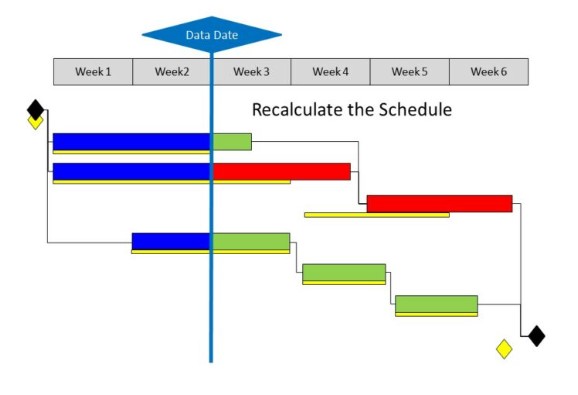
شکل 5. محاسبه برنامه زمانبندی بعد از تاریخ وضعیت
توجه داشته باشید که اگر هر کار تکمیلشدهای (نوارهای آبی) قبل از محاسبه برنامه در سمت راست تاریخ وضعیت قرار داشته باشد به عقب منتقل میشود تا به سمت چپ تاریخ وضعیت برسد. بنابراین، پس از زمانبندی، تمام نوارهای سمت چپ تاریخ وضعیت باید نشاندهنده کارهای تکمیلشده (نوارهای آبی) باشند و تمام نوارهای سمت راست تاریخ وضعیت باید کارهای باقیمانده را نشان دهند.
بهروزرسانی یک برنامه زمانبندی در Primavera P6 فرایندی دقیق است. زمانی که روش سهمرحلهای پیشرفت و سایر شیوههای صحیح برنامهریزی در آمادهسازی بهروزرسانیها رعایت شود، مسئولان زمانبندی میتوانند از دادههای پروژه محافظت کرده، دقت را بهبود بخشیده و اندازهگیری معناداری از دستاوردها ارائه دهند (برای کسب اطلاعات بیشتر در خصوص نرمافزار P6 میتوانید به مقاله چگونه متخصص Primavera شویم؟ مراجعه کنید).
در این مقاله به سؤالات زیر پاسخ داده شده است
1. چرا بهروزرسانی برنامه زمانبندی ضروری است؟
2. نحوه بهروزرسانی برنامه زمانبندی در نرمافزار Primavera P6 به چه صورت است؟
3. مراحل اصلی بهروزرسانی برنامه زمانبندی در P6 کداماند؟
4. تاریخ وضعیت چیست و چه نقشی در فرایند بهروزرسانی دارد؟
[1] tensix.com/progressing a schedule in p6 professional.